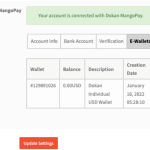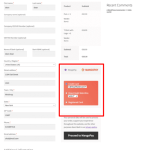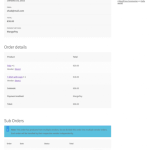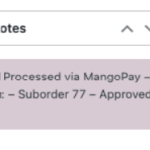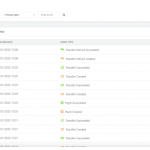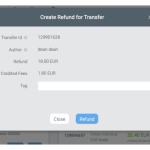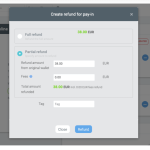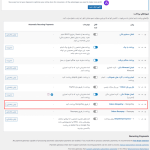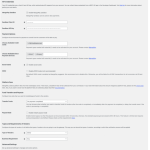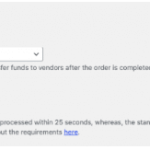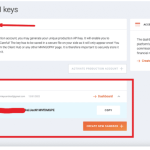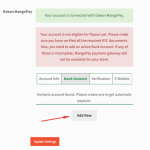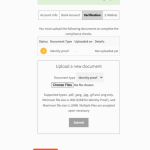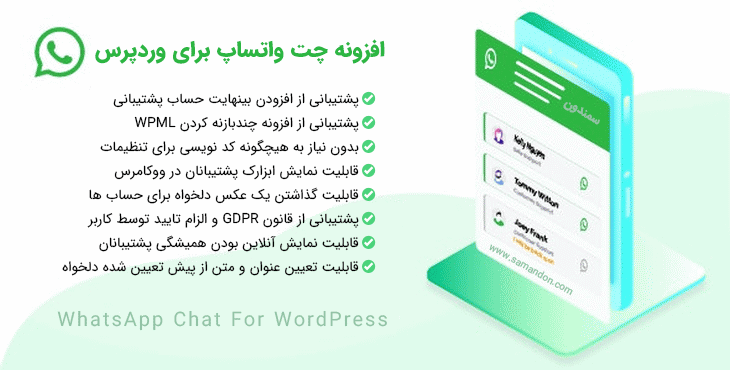آیا به دنبال راهی برای استفاده از ماژول منگووپای (MangoPay) در دکان هستید؟ افزونه دکان کامل ترین سیستم چند فروشندگی برای وردپرس و ووکامرس است. یک بازار آنلاین که خودش را مدیریت میکند. طراحی و رابط کاربری فوق العاده افزونه دکان همه چیز را برای مبتدیان آسان میسازد. آن قدر اتوماتیک است که فقط باید سفارشات را مرور کنید! و از قوی ترین سیستم چندفروشندگی وردپرس لذت ببرید. در این مقاله، به شما آموزش خواهیم داد که چگونه از ماژول منگوپای (MangoPay) در دکان استفاده کنید.
با استفاده از این ماژول می توانید، به راحتی تراکنش در بازار خود را مدیریت کنید. راه اندازی آن آسان است و می توانید روند تراکنش را روان کنید. این کار پرداخت های چند قسمتی را به راحتی انجام می دهد، بنابراین لازم نیست نگران انتقال دستی درآمد فروشنده باشید. بیایید نحوه تنظیم این ماژول را ببینیم.
توجه : برای خرید افزونه دکان پرو اینجا کلیک کنید.
فعالسازی ماژول منگوپای (MangoPay) در دکان
ابتدا باید این ماژول را در مسیر، داشبورد وردپرس –> دکان –> ماژول ها فعال کنید.

اکنون، باید درگاه پرداخت را در مسیر، ووکامپرس –> پیکربندی –> پرداخت ها فعال کنید.

بر روی دکمه مدیریت کلیک کنید، در آنجا تمامی تنظیمات مربوط به درگاه پرداخت منگوپای در دکان را مشاهده خواهید کرد.

- فعال/غیرفعال: برای فعال کردن (یا غیرفعال کردن) درگاه پرداخت منگوپای در دکان کادر را علامت بزنید.
- عنوان: عنوانی بدهید یا از عنوان پیش فرض استفاده کنید، که مشتریان در حین پرداخت مشاهده خواهند کرد.
- توضیحات: یک توضیح اضافه کنید یا از یک توضیح پیش فرض استفاده کنید، مشتریان این را در صفحه پرداخت می بینند.
دریافت اعتبار (API) برای ماژول منگوپای (MangoPay) در دکان
سند باکس منگوپای: اگر می خواهید ادغام را در حالت سند باکس آزمایش کنید، این تنظیم را انجام دهید.
اگر حالت سند باکس منگوپای را علامت زده اید، باید شناسه کلید تست و رمز کلید تست را ارائه دهید. در غیر این صورت، باید شناسه کلید و شناسه محرمانه آزمایشی را برای اعتبار نامه های (API) حساب کاربری آنلاین ارائه دهید.
گزینه های پرداخت در دکان
- کارت های اعتباری موجود را انتخاب کنید: می توانید چندین کارت را انتخاب کنید که کاربران می توانند برای تکمیل پرداخت از آنها استفاده کنند. برای این منظور گزینه های زیادی را در منوی کشویی پیدا خواهید کرد.
- خدمات پرداخت مستقیم موجود را انتخاب کنید: می توانید چندین سرویس پرداخت را انتخاب کنید که کاربران می توانند برای تکمیل پرداخت از آنها استفاده کنند. گزینه های زیادی را در منوی کشویی پیدا خواهید کرد.
- کارت های ذخیره شده: این گزینه اگر فعال باشد، مشتریان می توانند کارت ها را در حین پرداخت ذخیره کنند. داده های کارت در سرور منگوپای ذخیره می شود، نه در فروشگاه.
- (3DS2): به طور پیش فرض حالت (3DS2) همانطور که منگوپای پیشنهاد می کند فعال است. توصیه می کنیم این را غیرفعال نکنید. در غیر این صورت، شما مسئول تمام تراکنش های (3DS1) برای همه ارز ها از طریق (CB) و (VISA) خواهید بود. این گزینه اجباری است. (3DS1): از (VISA)، (Mastercard)، (American Express) پشتیبانی می کند.

انتقال وجه و پرداخت برای ماژول منگوپای (MangoPay) در دکان
انتقال وجه: انتخاب کنید که آیا می خواهید فوراً وجه را به فروشندگان پرداخت کنید یا وجوه را نگه دارید. نگهداری وجوه به شما زمان می دهد تا بررسی های بیشتری انجام دهید یا منطق تجاری خاص پلتفرم را اعمال کنید. به عنوان یک مدیر، می توانید انتخاب کنید که چه زمانی وجوه را به فروشندگان پرداخت کنید. برای این منظور شما سه گزینه خواهید داشت که عبارت اند از:
- در پرداخت کامل: فروشندگان پول خود را بلا فاصله پس از سفارش دریافت می کنند.
- در صورت تکمیل سفارش: فروشندگان پس از تکمیل سفارش، پول خود را از طریق مدیر سایت یا فروشندگان بر اساس تنظیمات دریافت می کنند (فروشنده می تواند وضعیت سفارش را تغییر دهد یا خیر)
- با تأخیر: می توانید صندوق را برای تعداد معینی از دوره های بازه زمانی برای پرداخت وجوه نگه دارید. پس از روز مشخص شده، وجوه به طور خودکار به حساب منگوپای فروشنده واریز می شود.
حالت پرداخت: پرداخت فوری را فعال کنید تا پرداخت در عرض (25) ثانیه پردازش شود، در حالی که پرداخت های استاندارد ظرف (48) ساعت پردازش می شوند. این ویژگی محدود است و نیاز به برخی پیش نیاز ها دارد. می توانید شرایط مورد نیاز را در اینجا بررسی کنید.

نوع فروشندگان: همه فروشندگان ملزم به این نوع هستند و بر این اساس تأیید می شوند. در صورت عدم نیاز به محدودیت، «یا» را انتخاب کنید. شما سه نوع گزینه پیدا خواهید کرد، که عبارت اند از:
- شخصی
- کسب و کار
- هر دو
الزامات تجاری: همه مشاغل به این نوع محدود می شوند و فرآیند تأیید مطابق با آن اعمال می شود. در صورت عدم نیاز به محدودیت، “Any” را انتخاب کنید. برای این منظور چهار گزینه برای انتخاب وجود دارد که عبارت اند از:
- سازمان ها
- (Soletraders)
- کسب و کار
- هر کدام
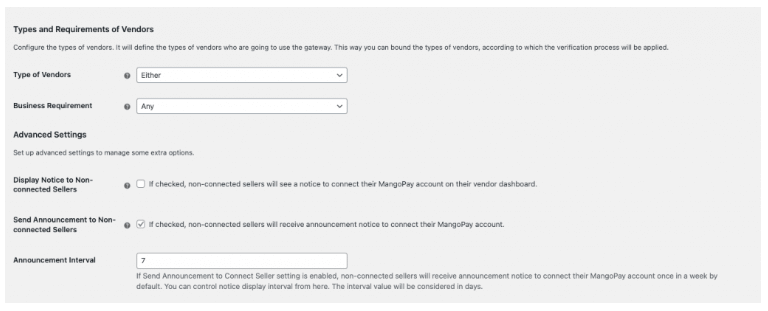
تنظیمات پیشرفته
نمایش اطلاعیه برای اتصال فروشنده: اگر این تنظیم را فعال کنید، فروشندگان غیر متصل شما اعلانی برای اتصال حساب منگوپای خود در داشبورد فروشنده خود می بینند.
ارسال اعلان به فروشنده اتصال: اگر این تنظیم را فعال کنید، فروشندگان غیر متصل شما اعلامیه ای برای اتصال حساب منگوپای خود دریافت خواهند کرد.
فاصله اعلانی: می توانید یک بازه زمانی را برای ارسال اطلاعیه انتخاب کنید.
بعد از اتمام تنظیمات دکمه ذخیره تغییرات را بزنید تا کار تمام شود.
دریافت اعتبار نامه (API) منگوپای
برای دریافت شناسه مشتری و کلید (API)، وارد مرکز مشتری خود شوید و شناسه های خود را دریافت کنید. با این حال، از آنجایی که ما از محیط سند باکس استفاده می کنیم، شناسه ها را در زیر حساب کاربری آنلاین پیدا خواهید کرد. اما اگر می خواهید از شناسه مشتری آنلاین و کلید (API) استفاده کنید، باید حساب تجاری خود را فعال کنید.
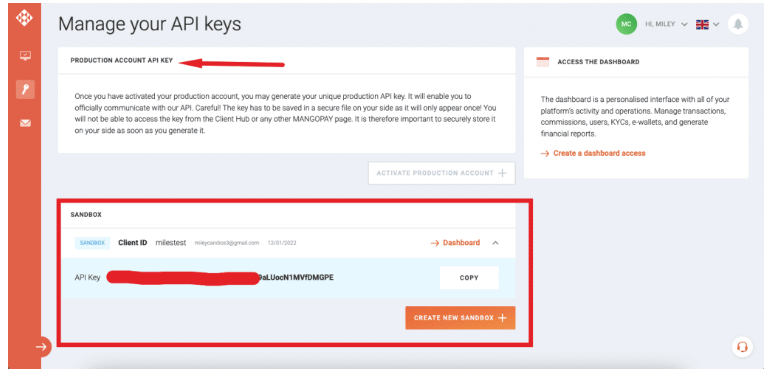
حالا کلید ها را کپی کنید، سپس به مسیر، ووکامپرس–> تنظیمات –> پرداخت ها بر گردید و اعتبار نامه ها را اضافه کنید. سپس دکمه ذخیره تغییرات را بزنید تا کار تمام شود.
اتصال منگوپای با حساب فروشندگان در دکان
اکنون که منگوپای را با بازار قدرتمند دکان خود یکپارچه کرده اید، زمان آن رسیده است که حساب فروشنده را به درگاه پرداخت منگوپای متصل کنید. در ابتدا، مدیر باید درگاه پرداخت منگوپای را در مسیر، را از دکان–> تنظیمات –> تنظیمات برداشت فعال کند.

اکنون، فروشندگان با رفتن به داشبورد فروشنده –> تنظیمات –> پرداخت ها، گزینه “اتصال به حساب منگوپای دکان” را مشاهده خواهند کرد. برای ایجاد حساب کاربری در درگاه پرداخت منگوپای باید دکمه ایجاد حساب را بزنید.

فروشندگان باید اطلاعات لازم را برای اتصال به حساب منگوپای خود اضافه کنند.

توجه: اگر فروشندگان یک حساب تجاری را انتخاب کنند، باید نوع کسب و کار، شماره شرکت خود را اضافه کنند. همچنین، آدرس کسب و کار آنها باید با آدرس نمایه مطابقت داشته باشد.

پس از اتصال موفقیت آمیز حساب خود، فروشندگان می توانند اطلاعات حساب خود را ببینند،
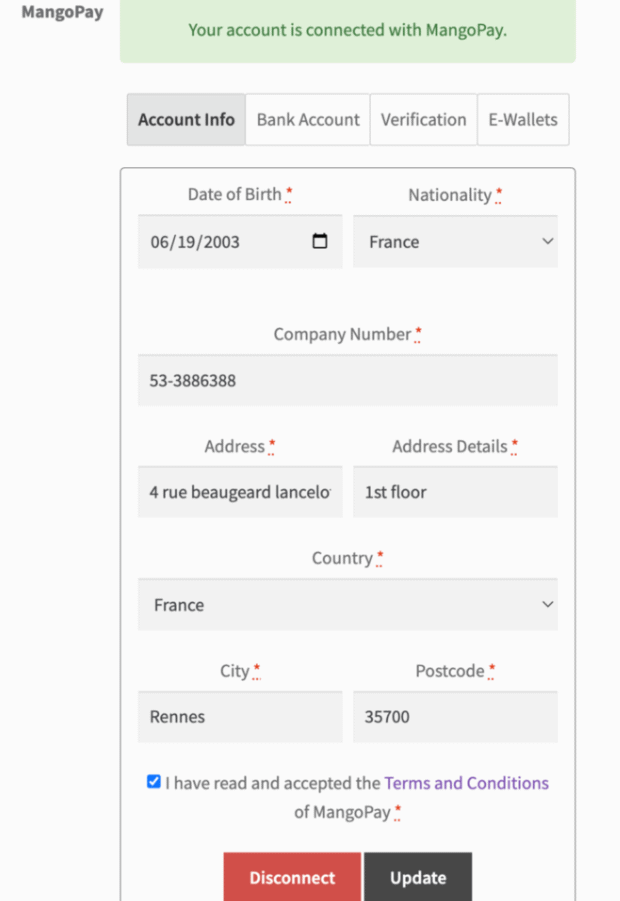
فروشندگان می توانند اطلاعات حساب بانکی خود را به روز کنند، اما ابتدا باید حساب بانکی را برای تأیید اضافه کنند.
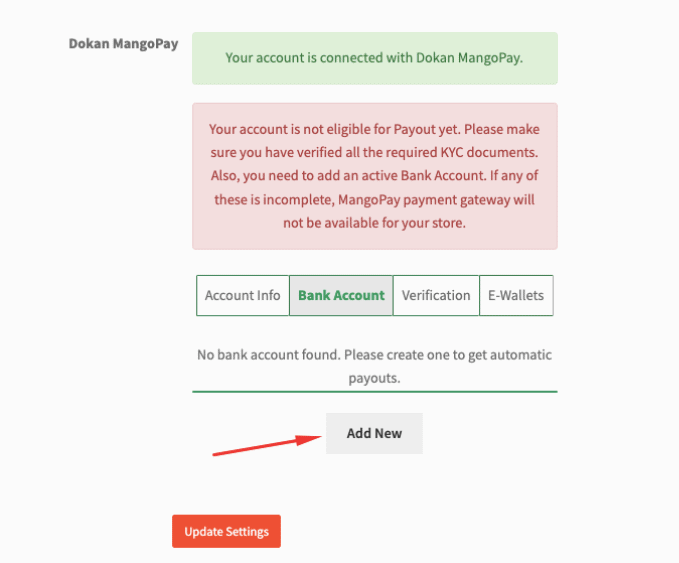
پنج نوع گزینه برای حساب بانکی وجود دارد، که عبارت اند از:
- (IBAN)
- گیگابایت
- ایالات متحده
- (CA)
- دیگر حساب ها
و آنها فقط می توانند از هر نوع حساب بانکی یکی را انتخاب کنند.

همچنین، آنها می توانند در هر زمان تنها یک حساب بانکی فعال داشته باشند.

آنها می توانند با بارگذاری مدارک مربوطه، مدرک هویتی خود را تأیید کنند،
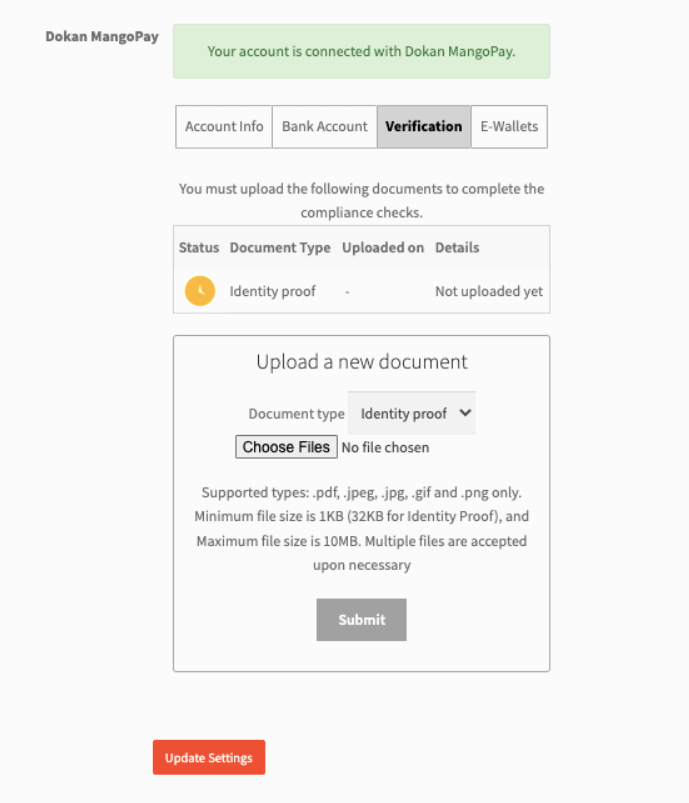
با این حال، اگر نوع کاربر “تجارت” و نوع کسب و کار “تجارت” را انتخاب کنید، باید یک فایل تایید هویتی (UBO) را آپلود کنید.

فروشندگان همچنین می توانند کیف پول الکترونیکی خود را بررسی کنند،

نحوه تکمیل پرداخت با استفاده از منگوپای در دکان
هنگامی که مشتری خرید خود را تکمیل می کند و به صفحه پرداخت می رود، گزینه پرداخت با منگوپای را خواهد داشت. یا می توانند از کارت های اعتباری، سیم وب بدهی مستقیم یا کارت های ثبت شده برای پرداخت استفاده کنند. آنها باید برای مرحله بعدی روی “اقدام به پرداخت با منگوپای” کلیک کنند.
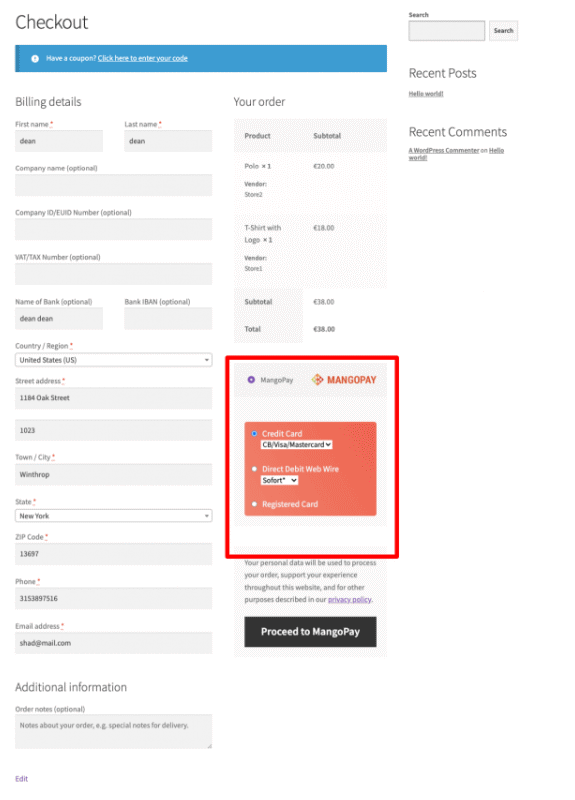
سپس، آنها باید کارت یا اطلاعات مربوطه خود را برای تکمیل پرداخت اضافه کنند.
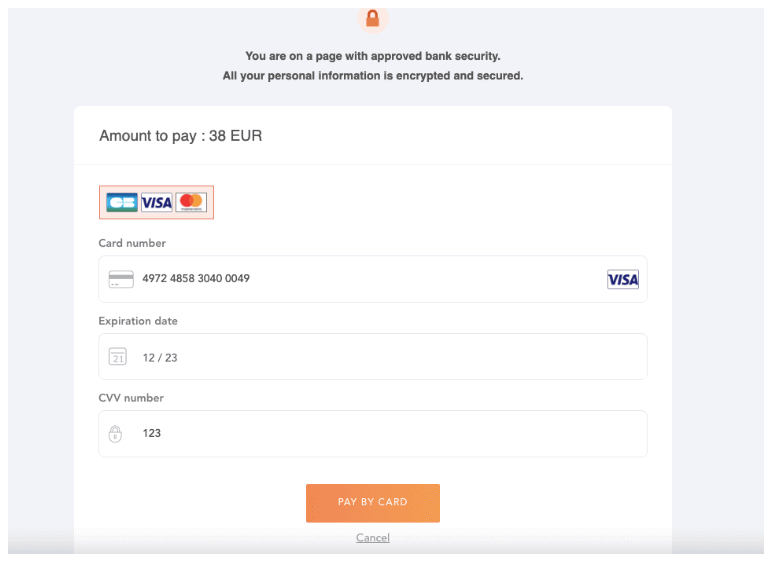
مشتریان جزئیات سفارش خود را مانند این دریافت خواهند کرد،
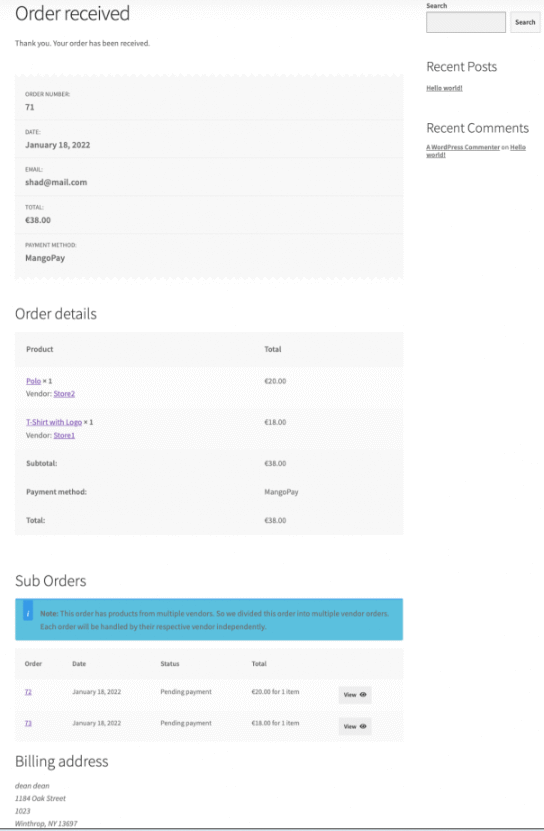
توجه: اگر هر یک از فروشندگان با منگوپای مرتبط نباشد، مشتری چنین اخطاری دریافت می کند.

منگوپای سیستم پرداخت تقسیم شده در یک بازار چند فروشنده را به طور موثر مدیریت می کند. اگر مشتری همزمان از دو فروشنده محصولات بخرد، پول به طور خودکار بین فروشندگان منهای کمیسیون مدیریت تقسیم می شود. اگر به سفارشات پس از معامله نگاه کنید، تمام جزئیات را در بخش یادداشت یک سفارش فرعی خواهید دید. در اینجا یادداشت های سفارش وجود دارد،
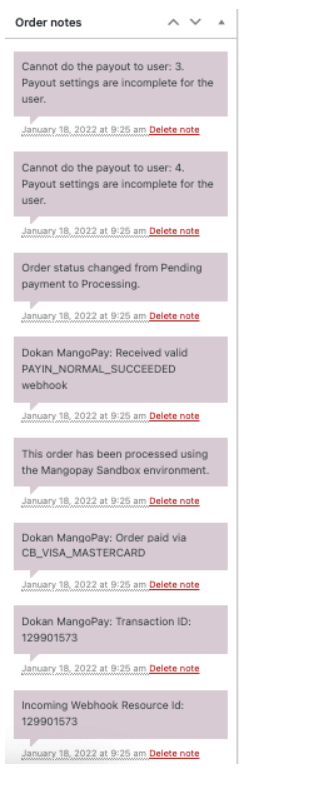
سفارش بازپرداخت
شما نمی توانید از منگوپای برای بازپرداخت سفارش از سفارش اصلی استفاده کنید، به این معنی که وقتی سفارش فرعی وجود دارد، باید آن را به صورت جداگانه بازپرداخت کنید.

برای بازپرداخت سفارشات می توانید از سفارشات فرعی استفاده کنید.

برای این منظور به مسیر، داشبورد فروشنده –> سفارش ها بروید و یک سفارش را انتخاب کنید. برای بازپرداخت سفارش، از طریق دکمه منگوپای دکان روی بازپرداخت دلار” X” کلیک کنید. توجه: برای بازپرداخت وجه، سفارش باید کامل باشد.

مدیر می تواند سفارش بازپرداخت را در یادداشت های سفارش مشاهده کند،

مدیر می تواند جزئیات سفارش بازپرداخت شده را در داشبورد منگوپای نیز مشاهده کند،
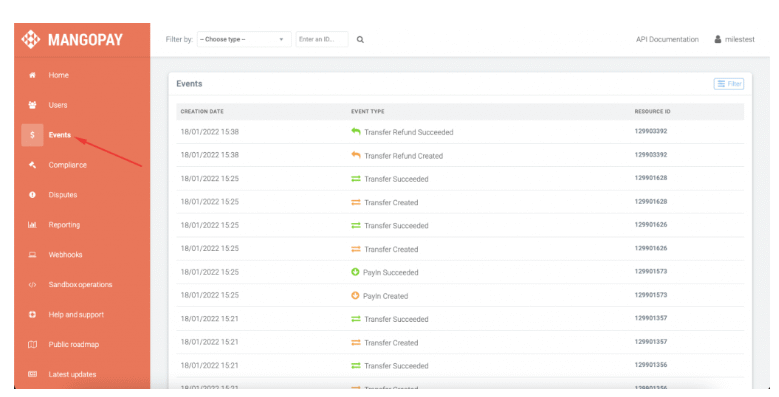
بازپرداخت با استفاده از منگوپای
منگوپای از بازپرداخت جزئی برای گزینه بازپرداخت انتقال پشتیبانی نمی کند.

در این صورت، شما باید بازپرداخت کامل را انجام دهید

با این حال، برای پرداخت ها می توانید بازپرداخت جزئی انجام دهید،
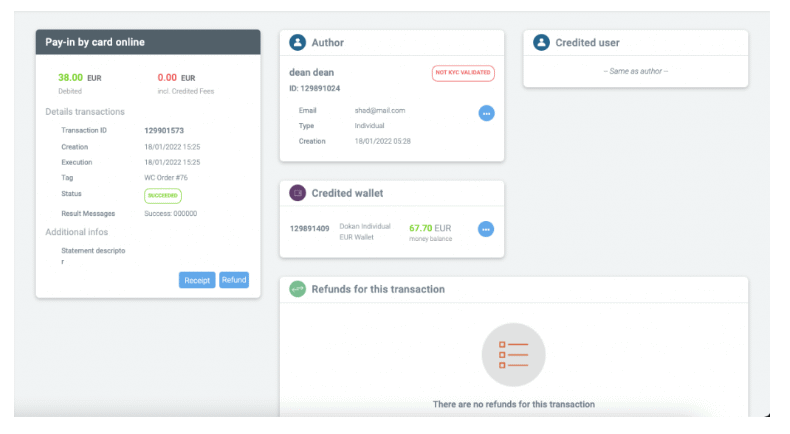
برای این منظور گزینه بازپرداخت جزئی را انتخاب کنید،
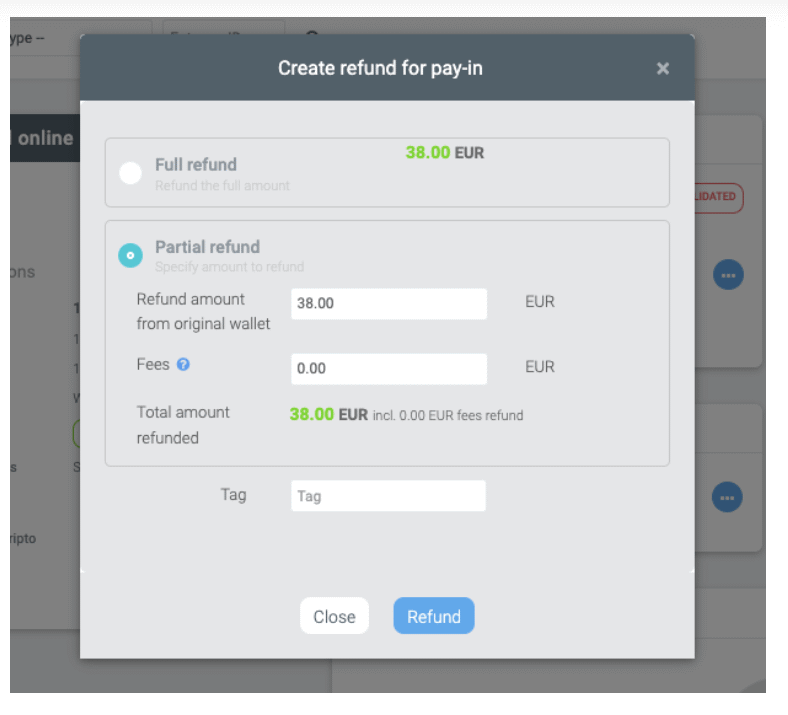
توجه: اگر چند فروشنده درگیر هستند، در صورت پرداخت جزئی، باید از گزینه (Tag) برای تأیید میزان پولی که قرار است به هر فروشنده منتقل کنید استفاده کنید. می توانید از فرمت زیر استفاده کنید.
Vendor #{ID}:{Amount}, …
فرض کنید، برای سفارش پنجاه دلاری، شما می خواهید سی و پنج دلار را بازپرداخت کنید. با این حال، یک فروشنده سی دلار و فروشنده دیگری بیست دلار درآمد کسب کرده است. چگونه می خواهید سی و پنج دلار را تقسیم کنید؟ با استفاده از گزینه (Tag). بنابراین می توانید از قالبی مانند این در برچسب استفاده کنید،
فروشنده دوکان #3:25، فروشنده #2:10
اگر به مسیر دکان –> گزارش ها –> همه گزارشات بروید، می توانید تمام جزئیات هر سفارش را ببینید.
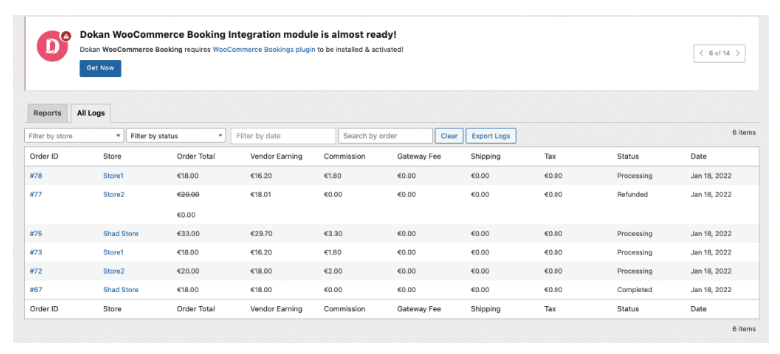
بدین ترتیب می توانید از ماژول درگاه پرداخت منگوپای دکان برای مدیریت تراکنش های فروشگاه خود استفاده کنید. توجه: برای پرداخت ناموفق، فقط پنج بار می توانید وجه را منتقل کنید. روند پرداخت مجدداً برنامه ریزی شده و پس از بیست و چهار ساعت انجام می شود.